Начало > Въведение в устройството > Преглед на контролния панел
Преглед на контролния панел
DCP-L5510DW/MFC-L5710DN/MFC-L5710DW/MFC-L5715DN
Контролният панел може да е различен в зависимост от модела.
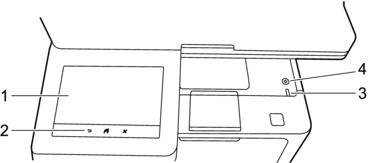
- Течнокристален дисплей (LCD дисплей) със сензорен екран
- Можете да избирате от два типа екрани, за да настроите основния начален екран: началните екрани и екраните с преки пътища. Когато е показан начален екран, плъзнете наляво или надясно или натиснете
 или
или  , за да се покажат другите начални екрани.
, за да се покажат другите начални екрани. На основния начален екран се изписва състоянието на устройството, когато то не е активно. Когато се покаже този екран, това означава, че устройството ви е готово за следващата команда.
Ако е активирано удостоверяване чрез Active Directory или LDAP удостоверяване, контролният панел на устройството е заключен.
Наличните функции са различни в зависимост от модела.
Началните екрани предоставят достъп до функции, като факс, копиране и сканиране.
Начален екран: екран 1

Начален екран: екран 2
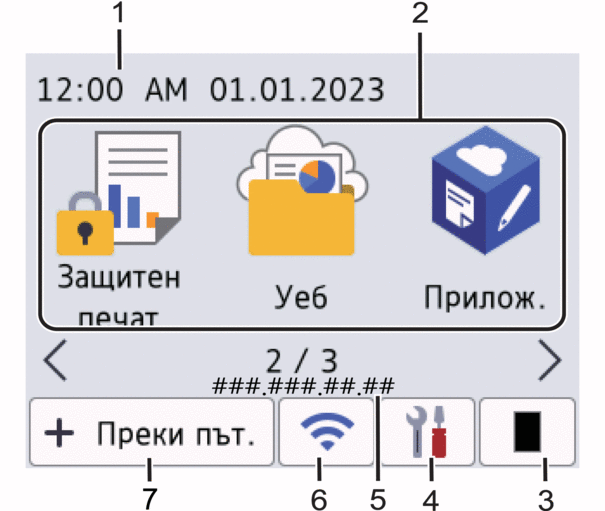
Начален екран: екран 3
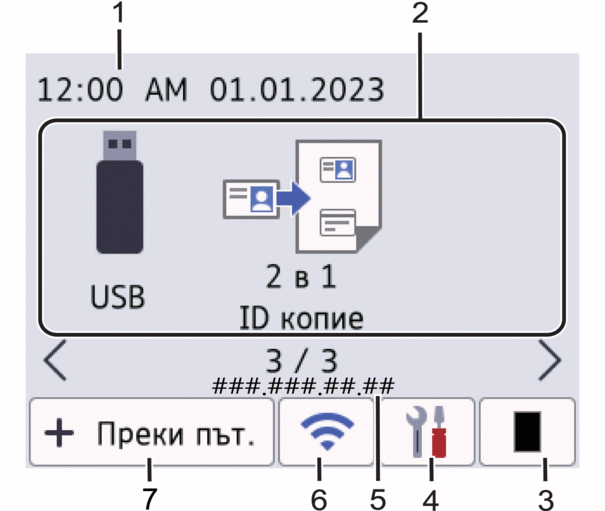
Екрани с преки пътища
Създайте преки пътища за често използвани операции, като изпращане на факс, копиране, сканиране и използване на Web Connect.
 Има осем раздела за преки пътища с по шест преки пътя във всеки от тях. Налични са общо 48 преки пътища.
Има осем раздела за преки пътища с по шест преки пътя във всеки от тях. Налични са общо 48 преки пътища.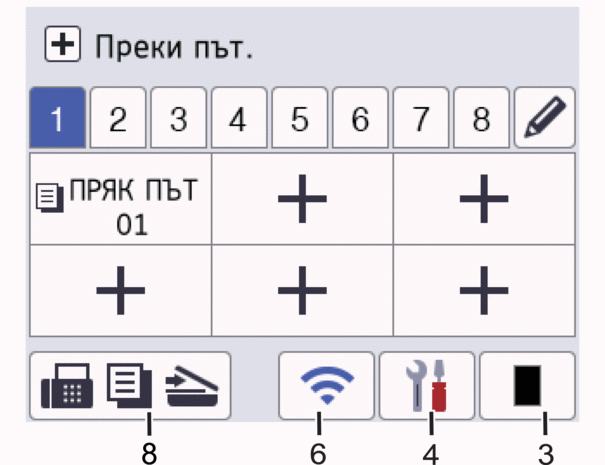
Дата и час
Показва датата и часа, зададени на устройството.
- Икони на функции
 [Факс] (MFC-L5710DN/MFC-L5710DW/MFC-L5715DN)
[Факс] (MFC-L5710DN/MFC-L5710DW/MFC-L5715DN) Натиснете, за да получите достъп до режим на факс.
 [Копиране]
[Копиране] Натиснете, за да получите достъп до режим на копиране.
 [Сканиране]
[Сканиране] Натиснете, за да получите достъп до режим на сканиране.
 [Защитен печат]
[Защитен печат] Натиснете за достъп до опцията [Защитен печат].
 [Уеб]
[Уеб] Натиснете, за да свържете вашето устройство към интернет услуга.
 [Прилож.]
[Прилож.] Натиснете, за да свържете вашето устройство към услугата Brother Apps.
 [USB]
[USB] Натиснете, за да получите достъп до менюто USB, и изберете опциите [Скан към USB] или [Директен печат].
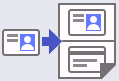 [2 в 1 ID копие]
[2 в 1 ID копие] Натиснете за достъп до опцията за копиране на лична карта 2 в 1.
 (Тонер)
(Тонер) Показва оставащия експлоатационен живот на тонера. Натиснете за достъп до менюто [Тонер].
 (Настройки)
(Настройки) Натиснете за достъп до менюто [Настройки].
 Ако е включена функцията заключване на настройките, на LCD дисплея се показва икона на катинар
Ако е включена функцията заключване на настройките, на LCD дисплея се показва икона на катинар . Трябва да отключите устройството, за да промените настройките.
. Трябва да отключите устройството, за да промените настройките. 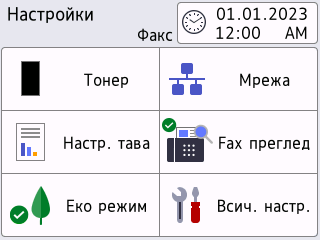
 Тонер
Тонер - Показва оставащия експлоатационен живот на тонера.
- Натиснете за достъп до менюто [Тонер].
 Мрежа
Мрежа - Натиснете за настройване на мрежова връзка.
- Индикатор с четири нива на екрана показва текущата сила на безжичния сигнал, ако използвате безжична връзка.
 Преглед на факс (MFC-L5710DN/MFC-L5710DW/MFC-L5715DN)
Преглед на факс (MFC-L5710DN/MFC-L5710DW/MFC-L5715DN) Натиснете за достъп до менюто [Fax преглед].
 Настройка на тава
Настройка на тава Натиснете за достъп до менюто [Настр. Тава].
 Еко режим
Еко режим Натиснете за достъп до менюто [Еко режим].
 Всички настройки
Всички настройки Натиснете, за да получите достъп до всички настройки на устройството.
 Дата и час
Дата и час Показва датата и часа, зададени на устройството.
Натиснете за достъп до менюто [Дата и час].
IP адрес
Ако настройката за IP адрес в менюто за показване на информация е включена, IP адресът на вашето устройство се появява на началните екрани.
 или
или  (Състояние на безжичната мрежа) за модели с безжична мрежа
(Състояние на безжичната мрежа) за модели с безжична мрежа Натиснете, за да конфигурирате настройките за безжична мрежа.
Ако използвате безжична връзка, индикатор с четири нива показва силата на безжичния сигнал в момента.
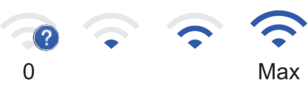

Безжичната LAN мрежа е деактивирана
 (Състояние на кабелната LAN мрежа) за модели с кабелна мрежа
(Състояние на кабелната LAN мрежа) за модели с кабелна мрежа Натиснете, за да конфигурирате настройките за кабелната LAN мрежа.
Иконата показва текущото състояние на кабелната мрежа.
 [Преки път.]
[Преки път.] Натиснете за достъп до екрана [Преки път.].
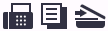 (Начален екран)
(Начален екран) Натиснете, за да получите достъп до началните екрани.
-
Нов факс (MFC-L5710DN/MFC-L5710DW/MFC-L5715DN)
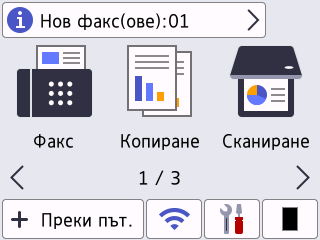
Когато [Fax преглед] е настроено на [Вкл.], броят на получените в паметта нови факсове се показва най-отгоре на екрана.
Предупредителна икона
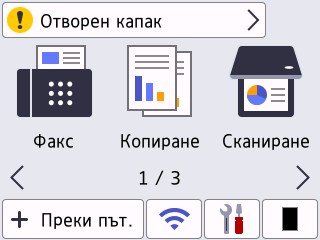
Предупредителната икона
 се показва, когато има съобщение за грешка или за техническо обслужване. Натиснете върху областта за съобщения, за да го видите, а след това натиснете
се показва, когато има съобщение за грешка или за техническо обслужване. Натиснете върху областта за съобщения, за да го видите, а след това натиснете  , за да се върнете на основния начален екран.
, за да се върнете на основния начален екран.
- Сензорен панел
-
 (Назад)
(Назад) - Натиснете, за да се върнете към предишното меню.
 (Начало)
(Начало) - Натиснете, за да се върнете на основния начален екран.
 (Отказ)
(Отказ) - Натиснете, за да отмените някоя операция.
- Светодиоден индикатор на захранването
-
Светодиодът светва в зависимост от състоянието на захранването на устройството.
 Включване/изключване на захранването
Включване/изключване на захранването -
- Включете устройството чрез натискане на
 .
. - Изключете устройството, като задържите
 . На LCD дисплея се показва [Изключване] за няколко секунди, преди устройството да се изключи. Ако сте се свързали към външен телефон или външен телефонен секретар, той все още е достъпен.
. На LCD дисплея се показва [Изключване] за няколко секунди, преди устройството да се изключи. Ако сте се свързали към външен телефон или външен телефонен секретар, той все още е достъпен.
MFC-L6710DW/MFC-L6910DN/MFC-L6915DN/MFC-EX910
Контролният панел може да е различен в зависимост от модела.
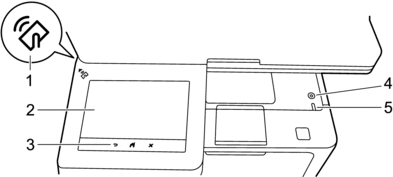
- Четец за комуникация в близкото поле (NFC) (MFC-L6910DN/MFC-L6915DN/MFC-EX910)
- Използвайте удостоверяване с карта, ако е приложимо, като докоснете вашата микропроцесорна карта (IC карта) до NFC символа на устройството.
- Течнокристален дисплей (LCD дисплей) със сензорен екран
- Получете достъп до менютата и опциите, като ги натискате на сензорния екран.
Вашето устройство има осем екрана с раздели (наричани начални екрани). На всеки начален екран може да има до осем икони, които могат да се използват за функции, настройки на устройството и преки пътища. При необходимост на началните екрани могат да се поставят до 64 икони.
Основният начален екран може да бъде избран от началните екрани.
Използвайте менюто [Админ. настройки], за да групирате имена на разделите и да пренареждате иконите.
-
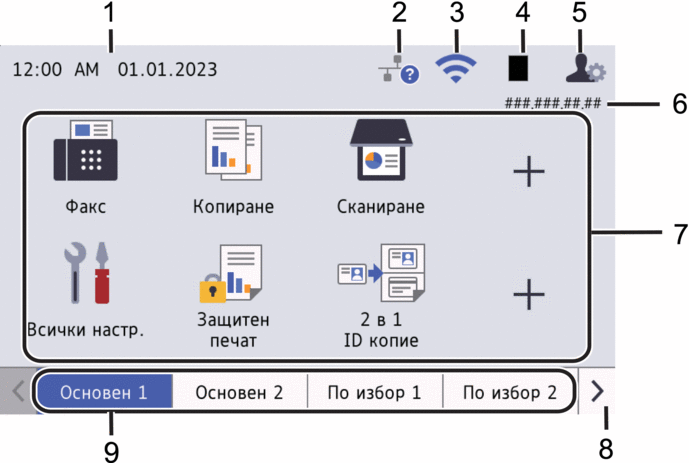
Дата и час
Показва датата и часа, зададени на устройството.
Тази област се използва и за показване на съобщения за грешка или за техническо обслужване.
 (Състояние на кабелната LAN мрежа)
(Състояние на кабелната LAN мрежа) Натиснете, за да конфигурирате настройките за кабелната LAN мрежа.
Иконата показва текущото състояние на кабелната мрежа.

Кабелната LAN мрежа е деактивирана
(Сива)

Кабелната LAN мрежа е активирана
(Синя)

Няма кабелна връзка
 (Състояние на безжичната мрежа)
(Състояние на безжичната мрежа) Натиснете, за да конфигурирате настройките за безжична мрежа.
При някои модели началните екрани показват състоянието на безжичната връзка само когато е инсталиран допълнителният безжичен модул.
Ако използвате безжична връзка, индикатор с четири нива показва силата на безжичния сигнал в момента.
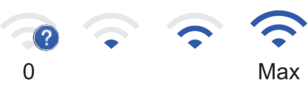

Безжичната LAN мрежа е деактивирана
 (Тонер)
(Тонер) Показва оставащия експлоатационен живот на тонера. Натиснете за достъп до менюто [Тонер].
 (Настройки за администратора)
(Настройки за администратора) Натиснете за достъп до менюто [Админ. настройки].
 Ако е необходимо, въведете паролата, която използвате за управление на това устройство в уеб базираното управление, и след това натиснете [OK].
Ако е необходимо, въведете паролата, която използвате за управление на това устройство в уеб базираното управление, и след това натиснете [OK].IP адрес
Ако настройката за IP адрес в менюто за показване на информация е включена, IP адресът на вашето устройство се появява на началните екрани.
Икони на функции, икони на настройки и икони на преки пътища
Следващите описания обясняват основните икони и функции. Наличните функции са различни в зависимост от модела.
 [Всички настройки]
[Всички настройки] Натиснете, за да получите достъп до менюто с настройки на устройството.
 [Факс]
[Факс] Натиснете, за да получите достъп до режим на факс.
 [Копиране]
[Копиране] Натиснете, за да получите достъп до режим на копиране.
 [Сканиране]
[Сканиране] Натиснете, за да получите достъп до режим на сканиране.
 [Защитен печат]
[Защитен печат] Натиснете за достъп до опцията [Защитен печат].
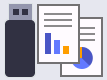 [USB]
[USB] Натиснете, за да получите достъп до менюто USB, и изберете опциите [Скан към USB] или [Директен печат].
 [Уеб]
[Уеб] Натиснете, за да свържете вашето устройство към интернет услуга.
 [Прилож.]
[Прилож.] Натиснете, за да свържете вашето устройство към услугата Brother Apps.
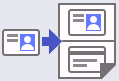 [2 в 1 ID копие]
[2 в 1 ID копие] Натиснете за достъп до опцията за копиране на лична карта 2 в 1.
 [Еко режим]
[Еко режим] Натиснете за достъп до менюто [Еко режим].
 (Преки пътища)
(Преки пътища) Натиснете, за да създадете преки пътища за често използвани операции, като изпращане на факс, копиране, сканиране и използване на Web Connect.
Бутони за превъртане на разделите
Натиснете за показване на началните екрани.
Раздели за начален екран
Натиснете за показване и достъп до началния екран.
-
Нов факс
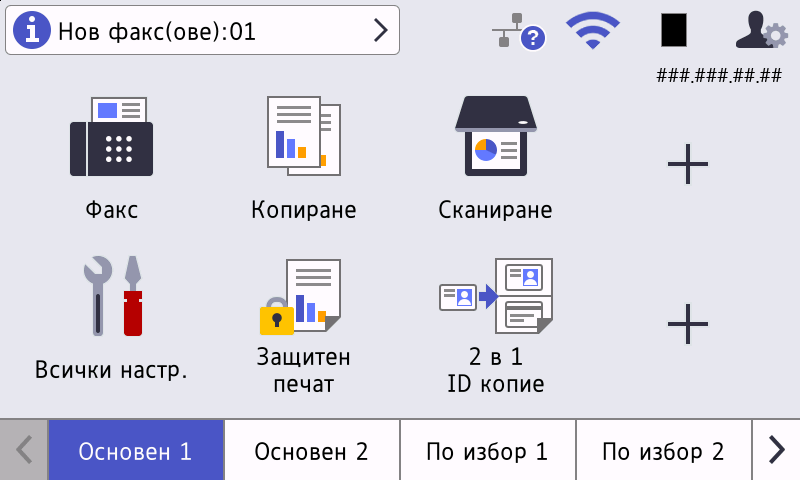
Когато [Fax преглед] е настроено на [Вкл.], броят на получените в паметта нови факсове се показва най-отгоре на екрана.
Предупредителна икона
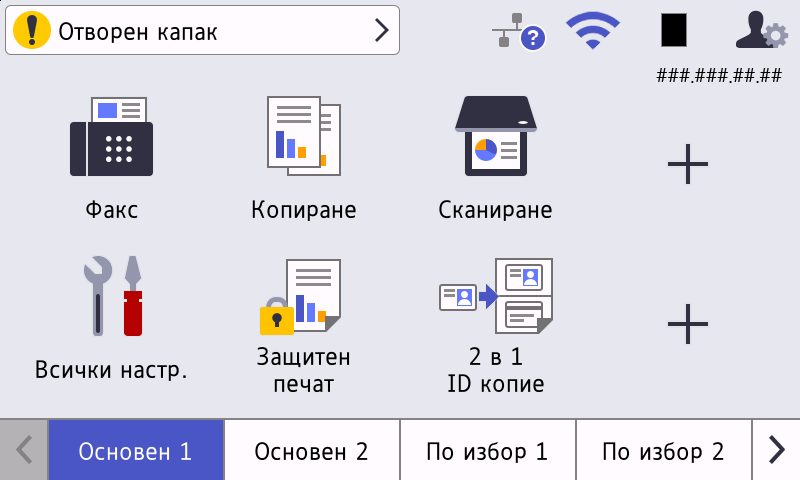
Предупредителната икона
 се показва, когато има съобщение за грешка или за техническо обслужване. Натиснете върху областта за съобщения, за да го видите, а след това натиснете
се показва, когато има съобщение за грешка или за техническо обслужване. Натиснете върху областта за съобщения, за да го видите, а след това натиснете  , за да се върнете на основния начален екран.
, за да се върнете на основния начален екран.
- Сензорен панел
-
 (Назад)
(Назад) - Натиснете, за да се върнете към предишното меню.
 (Начало)
(Начало) - Натиснете, за да се върнете на основния начален екран.
 (Отказ)
(Отказ) - Натиснете, за да отмените някоя операция.
 Включване/изключване на захранването
Включване/изключване на захранването -
- Включете устройството чрез натискане на
 .
. - Изключете устройството, като задържите
 . На LCD дисплея се показва [Изключване] за няколко секунди, преди устройството да се изключи. Ако сте се свързали към външен телефон или външен телефонен секретар, той все още е достъпен.
. На LCD дисплея се показва [Изключване] за няколко секунди, преди устройството да се изключи. Ако сте се свързали към външен телефон или външен телефонен секретар, той все още е достъпен.
- Светодиоден индикатор на захранването
-
Светодиодът светва в зависимост от състоянието на захранването на устройството.



